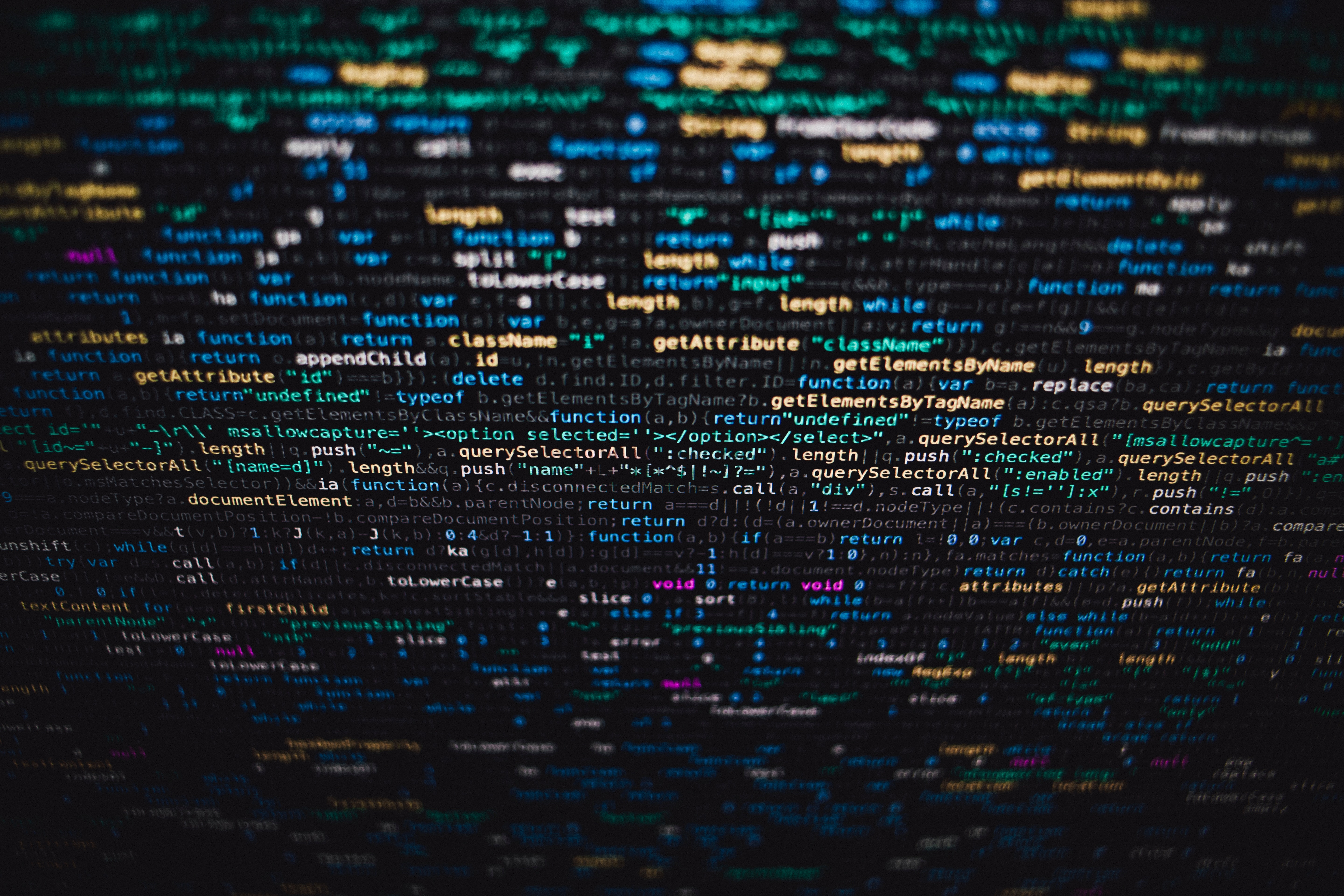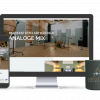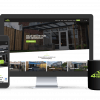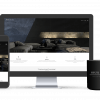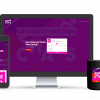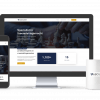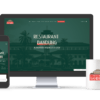Help! Ik heb geen beheerdersrechten meer in mijn WordPress admin omgeving
Heb jij geen beheerdersrechten meer in jouw WordPress admin omgeving? Soms kan je wel in jouw WordPress website inloggen, maar zie je niks terug van je beheerders functionaliteiten. Denk hierbij aan het aanpassen van plugins of thema’s.
Waarschijnlijk zijn de gebruikersrollen van je dan website aangepast. Deze gebruikersrollen geven jouw normaal toegang tot bepaalde functies. Helaas is het aanpassen van gebruikersrollen vaak het gevolg van een hack. Hackers nemen jouw website over en veranderen jouw gebruikersrol. Zo verlies jij de controle. Ze vragen dan vaak een hoop geld in ruil voor jouw rechten. Gelukkig kun jij deze hackers te slim af zijn door een admin gebruiker toe te voegen. Dit doe je in de WordPress database via MySQL.
Weet je niet hoe dit moet? Maak je geen zorgen, we lopen de stappen samen door! Kijk je liever een video met uitleg? Deze staat onderaan dit bericht.
Wat heb je nodig?
Stap 1: Log in in phpMyAdmin
Allereerst dien je in te loggen in de phpMyAdmin omgeving. Hiervoor ga je naar je dashboard van je hosting bedrijf. Eenmaal in dit dashboard wil je de phpMyadmin tool openen.
Stap 1.1: Maak een backup
Voordat je verder gaat is het verstandig om een backup te maken van je bestanden. Mocht er iets fout gaan dan raak je in ieder geval niets permanent kwijt.
Stap 2: Nieuwe gebruiker toevoegen
Open de wp_users table in de phpMyAdmin tool en klik op “insert”. Deze knop is boven in het midden van je scherm te vinden. Vervolgens vul je alle informatie in en druk je op “Go”. Zorg ervoor dat je de ingevulde informatie onthoudt.
Stap 3: pas de usermeta data aan.
Open nu de file “wp_usermeta” en klik weer op “insert”. Geef de “user_id” dezelfde waarde welke deze heeft gekregen in de vorige stap. Zorg ervoor dat de umeta_id leeg blijft. De meta_key geef je een waarde van wp_capabilities. De “meta value” vul je in met de waarde die je hier kunt kopiëren.
a:1:{s:13:”administrator”;s:1:”1″;}
Scroll vervolgens naar beneden en doe ongeveer hetzelfde. Je wilt dus weer een lege umeta_id en weer een user_id met dezelfde waarde. Bij de meta_key vul je nu geen wp_capabilities in, maar wp_user_level. Bij Meta_level wil je “10” invullen. Dubbelcheck alle waardes voor je op go klikt.